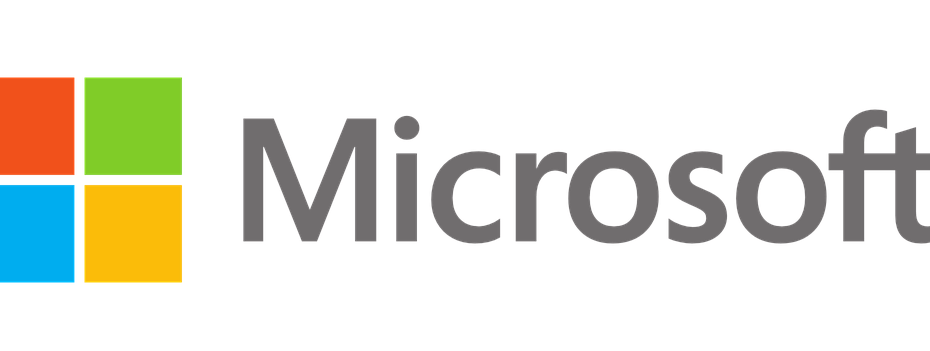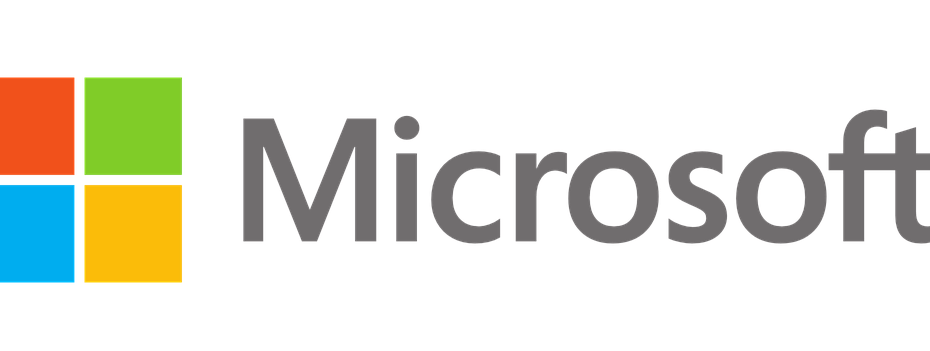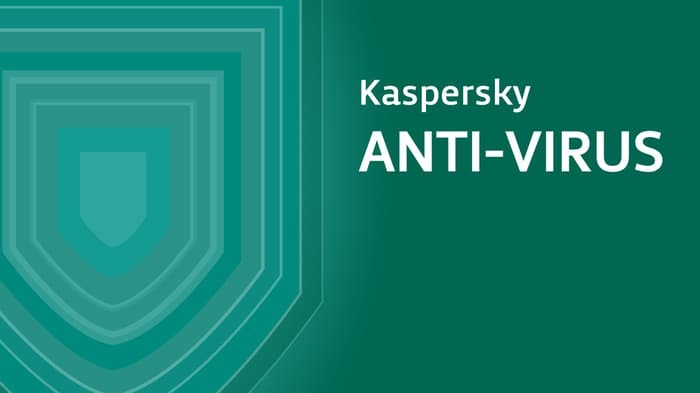- Jos Windows Defender ei poista troijalaisia, on selvää, että se ei tarjoa parasta suojaa.
- Vaihda kolmannen osapuolen virustorjuntaohjelmistoon, joka on varustettu vaarallisten haittaohjelmien käsittelemiseen.
- Toinen tapa päästä eroon troijalaisesta on suorittaa virustarkistus Microsoft Safety Scannerilla.
- Järjestelmän skannauksen suorittaminen järjestelmän käynnistämisen jälkeen vikasietotilassa auttaa myös.

- Nollapäiväinen haittaohjelmien suojaus
- Intuitiivinen asennus ja käyttöliittymä
- Usean alustan tuki
- Pankkitason salaus
- Alhaiset järjestelmävaatimukset
- Edistynyt haittaohjelmien torjunta
Virustentorjuntaohjelman on oltava nopea, tehokas ja kustannustehokas, ja tässä on ne kaikki.
Troijalaisia ovat yksi yleisimmistä haittaohjelmatyypeistä, jotka, toisin kuin virukset, luottavat siihen, että suoritat niitä tietokoneellasi, koska ne eivät leviä itsestään.
Ne piiloutuvat usein laitteeseesi, kun vierailet hakkeroidulla tai haitallisella sivustolla, joka on naamioitu normaaliksi ja vaarattomaksi tiedostoksi, joka on piilotettu palomuurin suojauksesta.
Tämäntyyppiset haittaohjelmat voivat käyttää olemassa olevan todellisen tai laillisen sovelluksen kaltaista tiedostonimeä, joten saatat päätyä lataamaan yhden tietämättä, ja yleensä ne tulevat yhdessä muiden haittaohjelmien kanssa.
Troijalaiset eivät vain tuo viruksia ja matoja muiden haittaohjelmien ohella, vaan myös käyttävät tietokonettasi petoksiin, avainlokien kirjaamiseen ja verkkotoimintaan.
Lisäksi he lähettävät takaisin tietoja, kuten salasanoja tai kirjautumistietoja hakkereille varastamaan tietojasi ja vaarantamaan arkaluonteisia tietoja.
Sillä aikaa Windows Defender virustentorjunta on esiasennettu Windows 10 -tietokoneellesi, se ei todellakaan vastaa käyttäjien odotuksia oman käyttöjärjestelmän suojaamisesta.
Troijalaiset etenevät nopeammin kuin Defenderin päivitykset, mikä yleensä jättää käyttäjät hukkaan, kun on tarpeen poistaa ne kokonaan.
Jos mietit edelleen, kuinka poistaa troijalainen virus tietokoneeltasi Windows Defenderin avulla, tässä on muutama ratkaisu, joka voi ratkaista ongelman.
Mitä voin tehdä, jos Windows Defender ei poista troijalaisia?
- Vaihda virustentorjunta
- Suorita virustarkistus Microsoft Safety Scannerilla
- Suorita puhdas käynnistys
- Vaihda Windows Defender -palvelun käynnistys automaattiseksi
- Tyhjennä Temp-tiedosto / välimuisti
- Suorita täydellinen tarkistus vikasietotilassa
1. Vaihda virustentorjunta
Ensimmäinen asia, joka sinun on tehtävä, kun tiedät, että Windows Defender ei poista uhkaa, on asentaa toinen virustorjuntaohjelma.
Suosittelemme tässä vaiheessa, että asennat kolmannen osapuolen virustentorjuntatyökalun helpon asennuksen ja nopean havaitsemisen vuoksi.
Ohjelmisto käyttää uusinta tekniikkaa paitsi alan uusimpien haittaohjelmien havaitsemiseen myös uusiin ja edistyneisiin uhkiin, jotka voivat vaarantaa järjestelmäsi.
Lisäksi se mahdollistaa reaaliaikaisen suojauksen kaikkien sovellusten ja ohjelmien skannaamiseksi käynnistyksen yhteydessä varmistaakseen, että ne ovat turvallisia.
Ransomware Protection -ominaisuus estää kaikenlaisen hyödyntämisen ennen kuin se saa mahdollisuuden suorittaa laitteellasi.
Kaiken kaikkiaan se tarjoaa täyden suojan edistyneimmiltä uhilta, ja se varmasti havaitsee järjestelmässäsi troijalaiset ja poistaa ne kerralla.

ESET Internet Security
Tämä virustentorjuntatyökalu ei koskaan suojaa sinua kaikenlaisilta haitallisilta ohjelmistoilta, mukaan lukien haittaohjelmat, kuten troijalaiset!
2. Suorita virustarkistus Microsoft Safety Scannerilla
Microsoft Safety Scanner on a ilmainen ladattava tietoturvatyökalu kysyntään, joka auttaa poistamaan haittaohjelmat ja toimii myös nykyisen virustorjuntaohjelmiston kanssa.
Se kuitenkin vanhenee 10 päivän kuluttua sen lataamisesta, joten suorita tarkistus uudelleen uusimpien haittaohjelmien määritelmien avulla lataamalla ja asentamalla se uudelleen.
Jos suoritat virustarkistuksen asentamatta Microsoft Safety Scanneria uudelleen, ohjelma poistetaan, ja kaikki tartunnan saaneet tiedostot ja kansiot voidaan myös poistaa.
3. Suorita puhdas käynnistys
- Kirjaudu sisään järjestelmänvalvojana ja kirjoita msconfig hakukentässä.
- Valitse Järjestelmän kokoonpano.
- Etsi Palvelut välilehti.

- Valitse Piilota kaikki Microsoftin palvelut laatikko.

- Klikkaus Poista kaikki käytöstä.
- Mene Aloittaa välilehti.

- Klikkaus Avaa Tehtävienhallinta.

- kiinni Tehtävienhallinta napsauta sitten OK.
- Käynnistä tietokone uudelleen.
4. Vaihda Windows Defender -palvelun käynnistys automaattiseksi
- Oikealla painikkeella alkaa ja valitse Juosta.
- Tyyppi palvelut. msc ja paina Enter.
- Oikealla painikkeella Windows Defender palvelu.

- Klikkaus Ominaisuudet.
- Varmista, että Palvelun tila juoksee.

- Varmista, että Käynnistystyyppi On Automaattinen.

- Klikkaus Käytä napsauta sitten OK ja käynnistä tietokone uudelleen.
5. Tyhjennä Temp-tiedosto / välimuisti
- Mene Internet Explorer.
- Klikkaus Työkalut.

- Klikkaus Internet-asetukset.

- Valitse Kenraali välilehti.

- Klikkaus Selaushistoria.

- Valitse Poistaa.

- Poista valinta Säilytä suosikkisivustojen tiedot.

- Poista väliaikaiset tiedostot, poista evästeet, historia, salasanat jne.
Varmista, että evästeesi on poistettu, seuraavasti:
- Klikkaus alkaa ja tyyppi inetcpl.cpl hakukentässä ja paina Tulla sisään.
- vuonna Internet-ominaisuudet siirry kohtaan Kenraali välilehti.
- Klikkaus asetukset alla Selaushistoria.

- Sisään Väliaikaiset Internet-tiedostot ja historia asetukset Katso tiedostot avataksesi kansion, johon evästeet tallennetaan.

- Paina avoimessa kansiossa CTRL + A, CTRL + Dja paina sitten Enter poistaa keksit.
- Lopeta ja käynnistä tietokone uudelleen.
- Skannata tietokoneellesi käyttämällä ensimmäisessä ratkaisussa suositeltua virustorjuntaohjelmaa (tai muuta virustentorjuntatyökalua, on saatavana).
6. Suorita täydellinen tarkistus vikasietotilassa
- Klikkaa alkaa ja valitse asetukset.
- Napsauta sitten Päivitys ja suojaus.

- Valitse Elpyminen vasemmasta ruudusta.

- Mene Edistynyt käynnistys.
- Klikkaa Käynnistä uudelleen nyt.
- Valitse Vianmääritys alkaen valitse vaihtoehto-näyttöja napsauta sitten Edistyneet asetukset.

- Mene Käynnistysasetukset ja napsauta Uudelleenkäynnistää.
- Kun tietokone käynnistyy uudelleen, luettelo vaihtoehdoista tulee näkyviin.
- Valita 4 taiF4 Käynnistä tietokoneesi Turva tila.
- Suorita täydellinen tarkistus toisella virustentorjuntaohjelmistolla.
Järjestelmän tarkistuksen suorittaminen vikasietotilassa on järjestelmän oma suojausmenetelmä, ja se ratkaisee monet ongelmat. Saatat kuitenkin tarvita jotain parempaa, kun olet tekemisissä troijalaisten kanssa.
Jos etsit suojaustyökalua, joka on samanlainen kuin Windows Defender, mutta parempi, sinun kannattaa tarkastella tätä loistava luettelo parhaista parhaista virustentorjuntatyökaluista, joilla on käyttöoikeus.
Onko jokin näistä ratkaisuista auttanut korjaamaan Windows Defenderin, joka ei poista troijalaisia uhkia? Kerro meille alla olevasta kommenttiosasta.